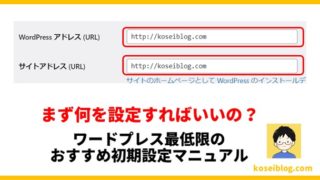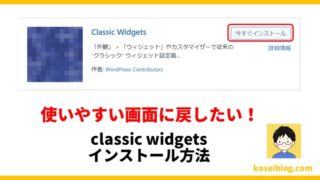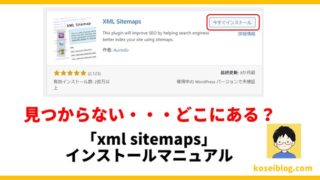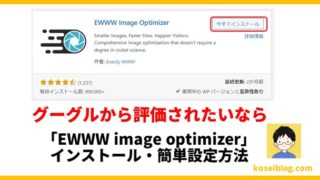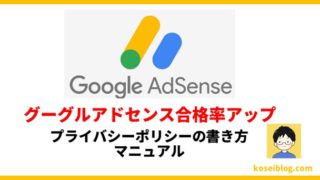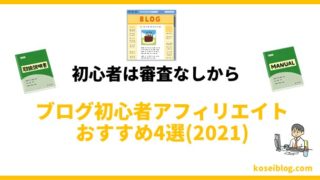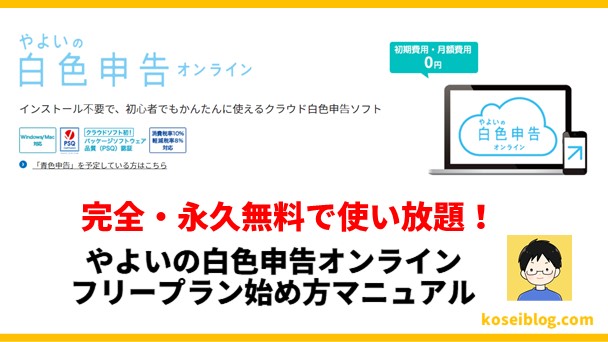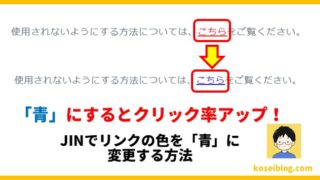この記事では初心者向け格安ブログ始め方について解説します!
継続でき自信もないし、できるだけ格安でブログを始める方法はないのかな?
あと開設から記事を書き始めるまで何を設定すればいいの?
という悩みを解決できる記事となっております。
私は、いくつものブログを開設しては継続断念・閉鎖してきているんですよね。
ある程度稼いでから閉鎖できればいいですが・・・
稼げる前に閉鎖してしまうと、どうしてもお金が無駄になってしまいます。
また、ブログを開設するたびに
「あれ初期設定ってどうやってやるんだっけ?」
と毎回ネットで検索しながら設定していました。
時間とお金を無駄にしていましたね。
ドメインずっと無料を使うなら、ブログを1年継続出来る自信がある人向けなのは、ロリポップで1年契約をしないといけないからです。
つまりロリポップサーバに5600円を支払わないといけないので、途中で断念したらもったいないですよ。#ブログ #ブログ初心者 #ドメイン pic.twitter.com/BINSOHkLJJ
— こせい@30代後半コミュ障副業在宅ワーカー (@kosei2021) December 10, 2021
私はロリポップというレンタルサーバーとムームードメイン
![]() のドメインずっと無料サービスを使い、格安でブログを始めています。
のドメインずっと無料サービスを使い、格安でブログを始めています。
また、初期設定を毎回ネットで調べるのは大変なので
初心者向け格安ブログ始め方簡単マニュアル総合ページを作りました。
実際に私が設定した画面を元にマニュアル化しているので
上から順番に見ていけば格安ブログが解説・設定できるようになっています。
記事の前半では、自分にあった2種類の
格安レンタルサーバー・ドメイン契約方法を解説しつつ、
記事の後半では、ブログ初心者向け初期設定方法を解説します。
この記事を読み終えることで、以下のような悩みが解決できます。
・自分にあったプランの格安レンタルサーバー・ドメインを契約できる
・初心者でも簡単にブログの解説・初期設定ができる
かなり長くなるので、途中でわからなくなったら戻って来れるように
このページを「お気に入り(ブックマーク)」しておきましょう。
では、初心者向け格安ブログ始め方ついて、これから詳しくお伝えしていきます。
div class=”simple-box4″>
★無料口座開設でビットコイン3,500円分もらえる!★
コインチェックならアカウント作成(口座開設・維持)手数料が無料です